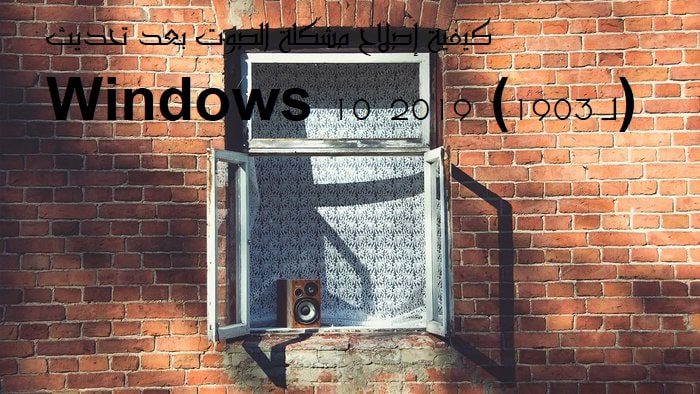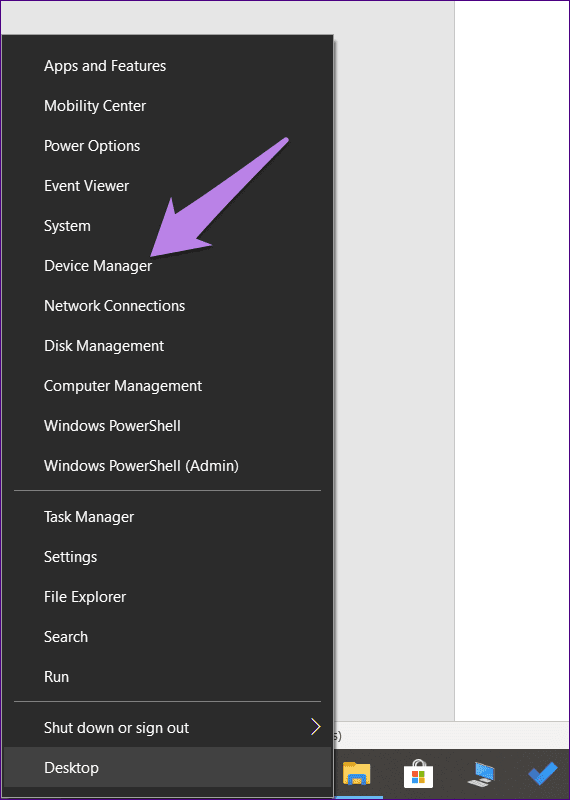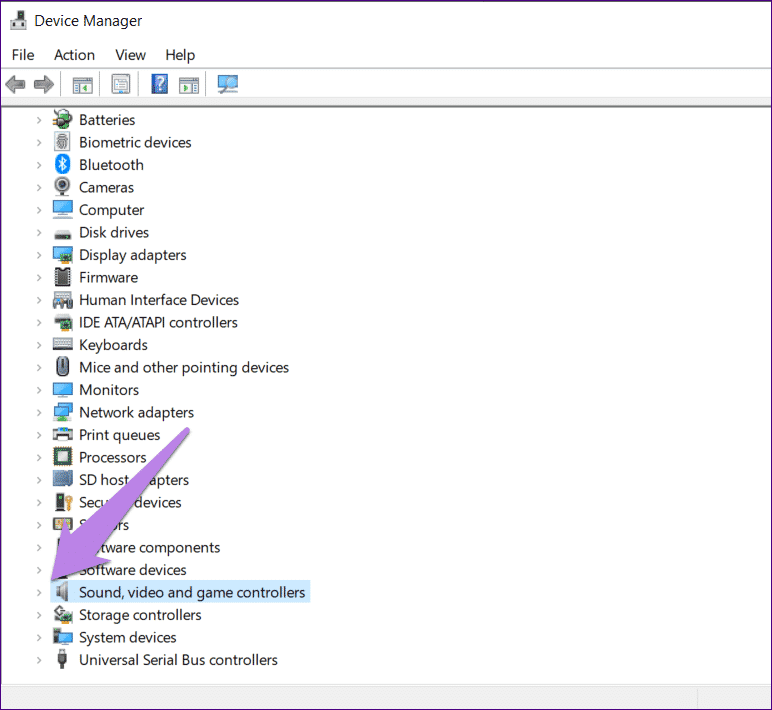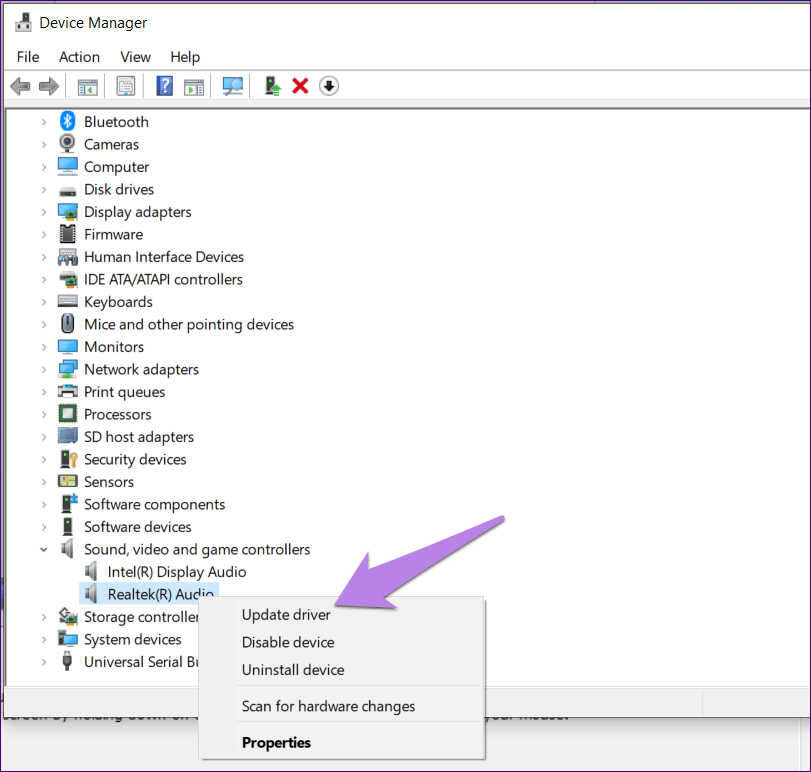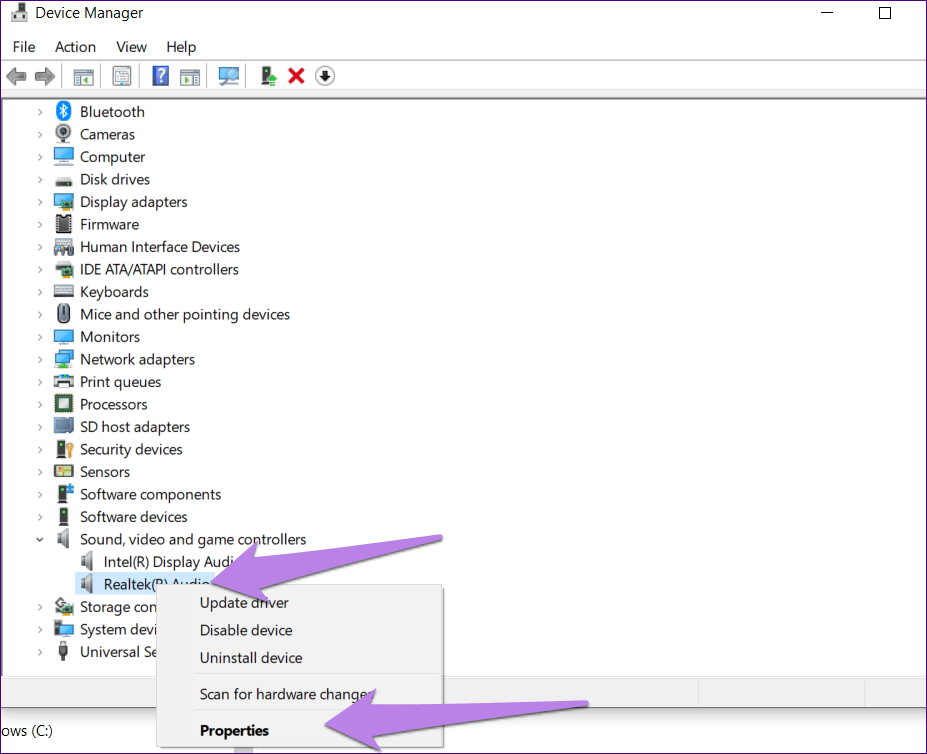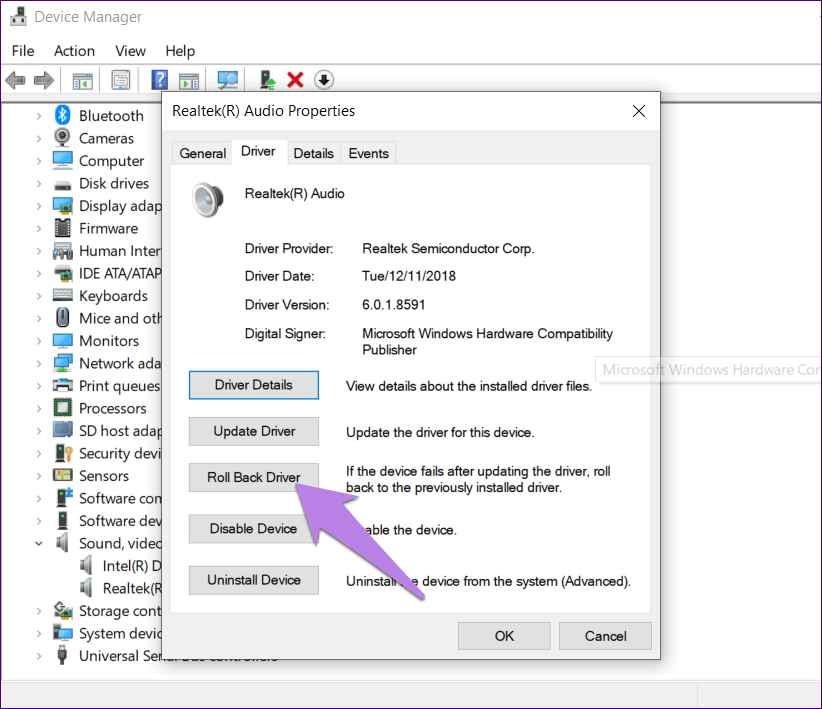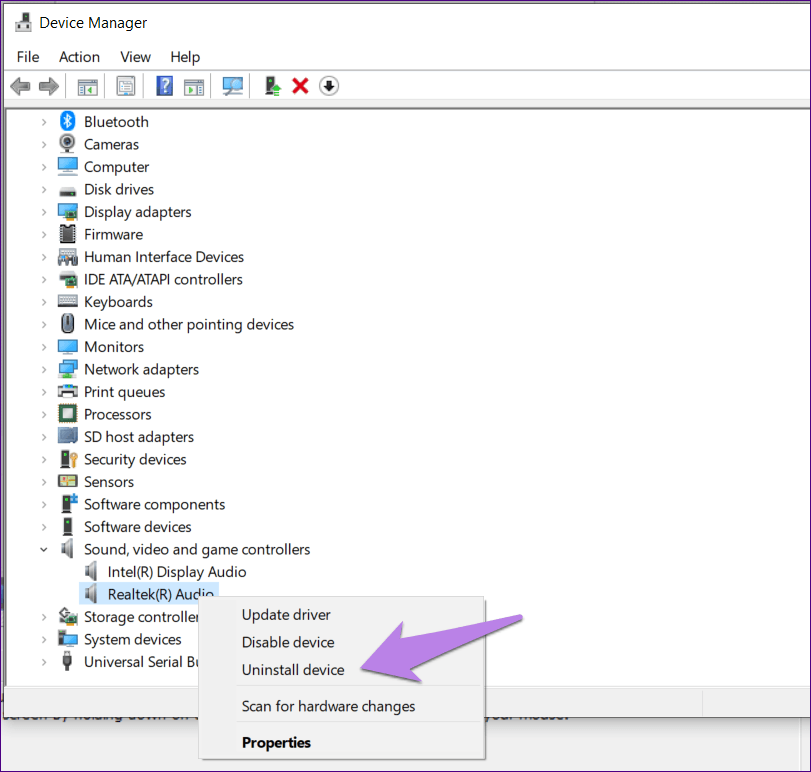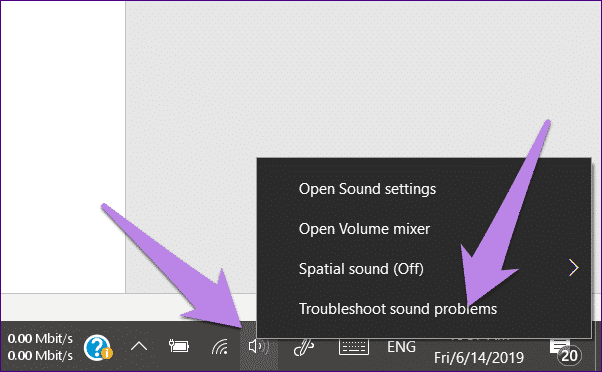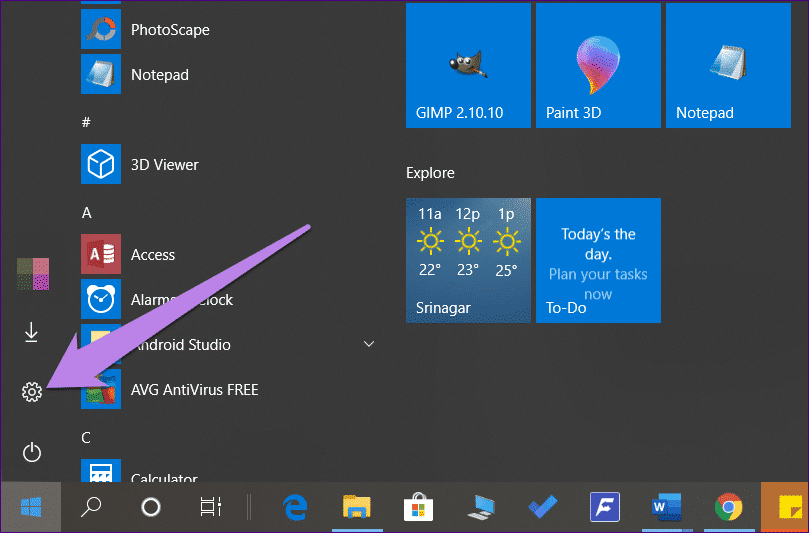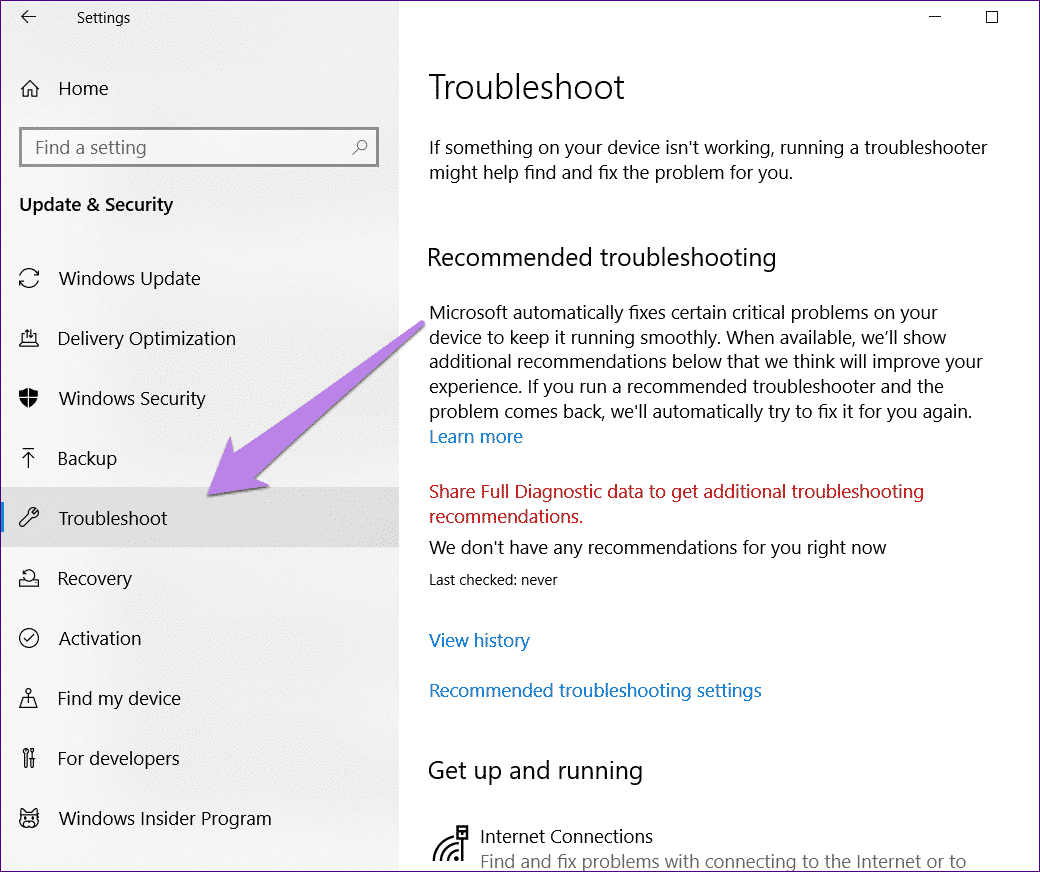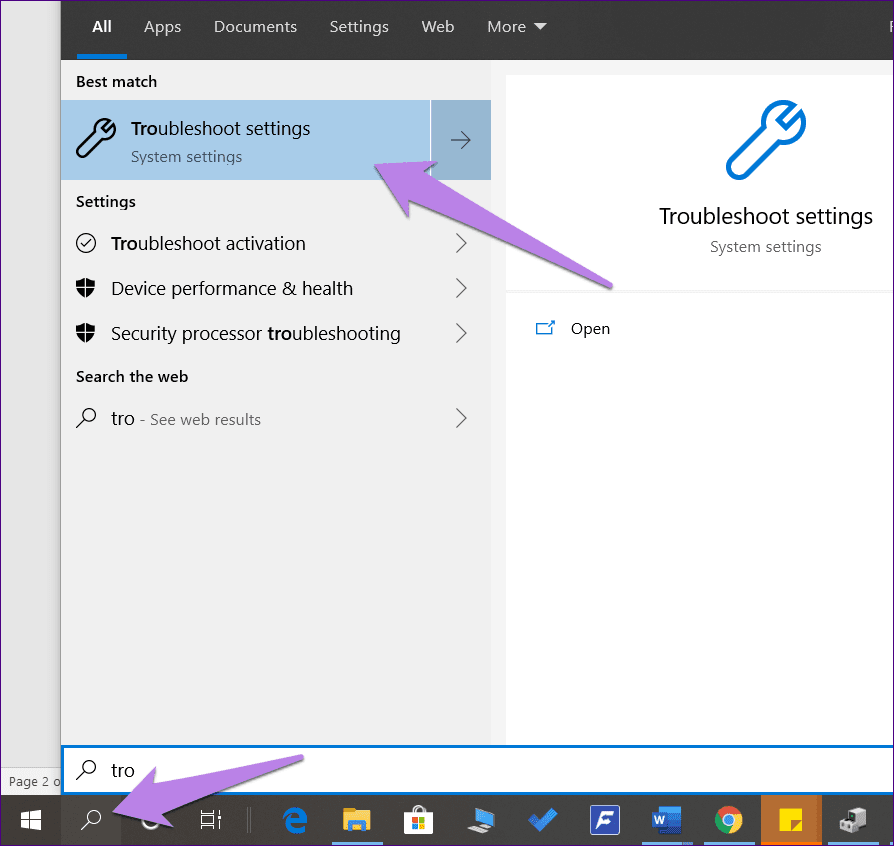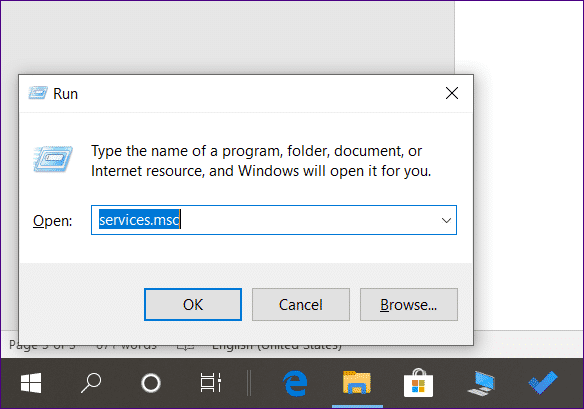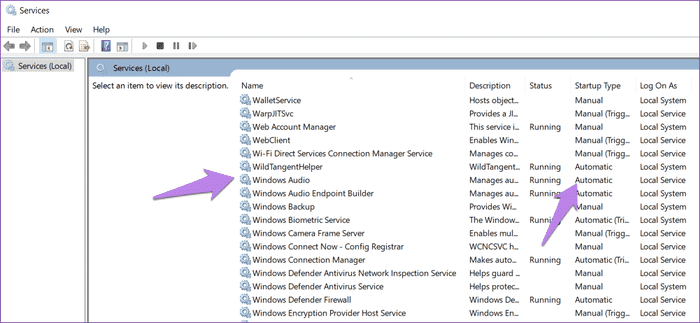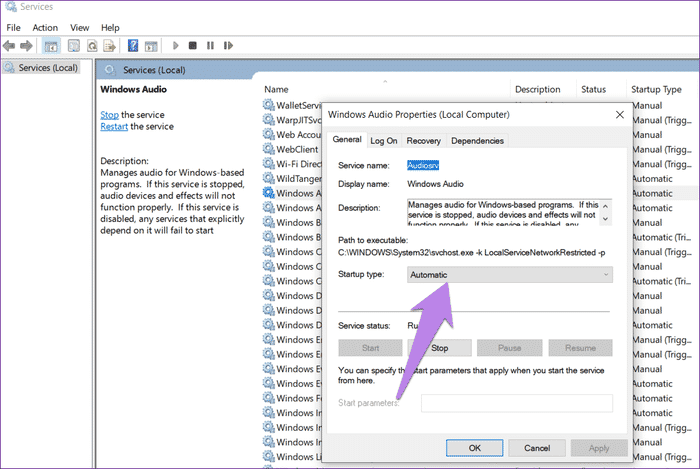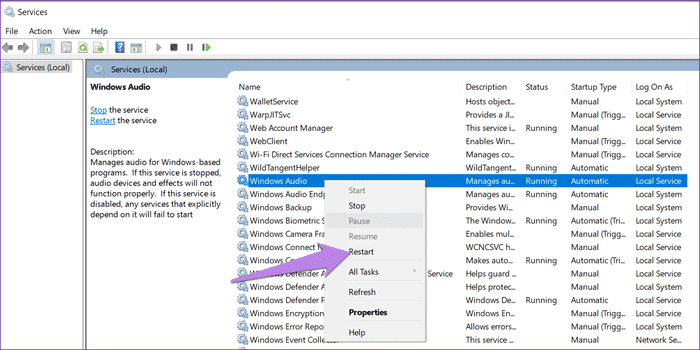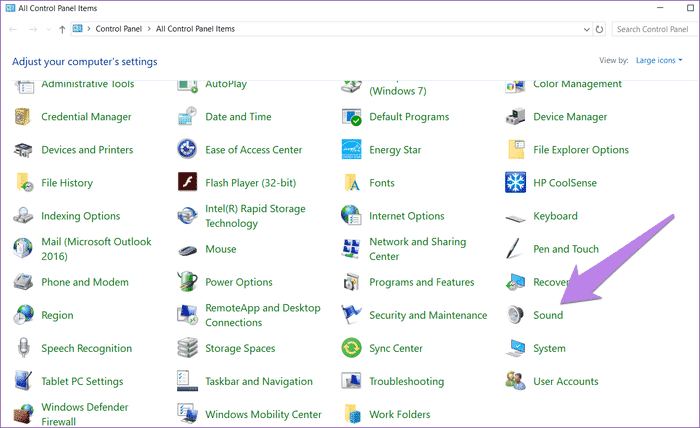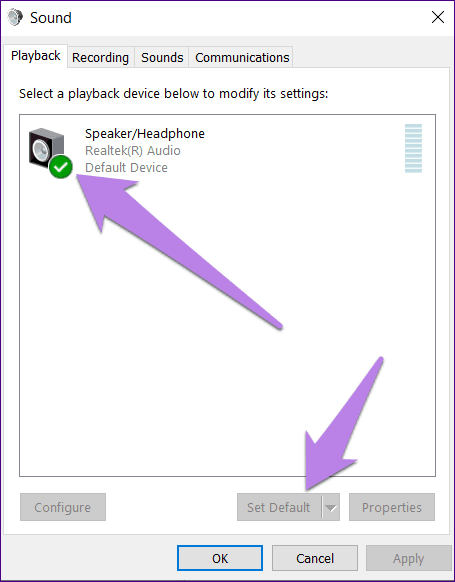So beheben Sie das Soundproblem nach dem Windows 10 2019-Update (für 1903)
Endlich, nach so langer Wartezeit, habe ich noch einen bekommen Windows 10-Updates Auf meinem Laptop. Windows 10 Mai 2019 Update 1903 hat mich aufgeregt, das Lite-Thema darauf auszuprobieren. Obwohl das Aussehen anfangs gut war, hielt meine Begeisterung nicht lange an. Wenn es läuft YouTube-Video Mir wurde klar, dass es keinen Ton gab.
Zuerst dachte ich, das Video hätte keinen bestimmten Ton. Jedoch nach dem Laufen Videoclips und anderen Audiodateien überraschte mich, dass ein Windows-Update die Audiowiedergabe auf meinem PC unterbrach. Glücklicherweise habe ich es durch eine der unten genannten Lösungen auf meinem Laptop zurückbekommen.
Wenn Sie also auch unter dem gleichen Schock leiden, versuchen Sie die unten genannten Lösungen, um das Soundproblem im Windows 10-Update zu beheben.
- Hinweis: Obwohl Lösungen für das Windows 10. Mai 2019 Update (Version 1903) verfügbar sind, bleiben sie für alle Updates gültig.
Starten Sie den Computer neu
wir wissen. Sie haben Ihren Computer bereits neu gestartet, aber das war Teil des Installationsvorgangs. Sie müssen Ihren Computer erneut neu starten, um verschiedene Probleme zu beheben. Sie wissen nie, wann diese kleine Lösung nützlich sein könnte.
Audiotreiber-Update
Der installierte Audiotreiber wird oft mit dem neuesten Windows 10-Update nicht kompatibel und dies ist die Ursache für die Audioprobleme. Um das Problem zu beheben, müssen Sie den Audiotreiber aktualisieren.
Befolgen Sie also diese Schritte:
Schritt 1: Klicken Sie mit der rechten Maustaste auf das Startmenü-Symbol und wählen Sie den Geräte-Manager aus. Drücken Sie alternativ die Tasten Windows und X auf Ihrer Tastatur, um das Schnellzugriffsmenü zu öffnen. Wählen Sie dort den Geräte-Manager aus.
Schritt 2: Klicken Sie im Geräte-Manager auf den Pfeil neben Audio-, Video- und Gamecontroller, um ihn zu erweitern.
Schritt 3: Klicken Sie mit der rechten Maustaste auf Ihren Audiotreiber und wählen Sie Treibersoftware aktualisieren. Folgen Sie den Anweisungen auf dem Bildschirm, um den Treiber zu aktualisieren. Starten Sie Ihren Computer nach der Aktualisierung neu. Wir hoffen, dass der Ton auf Ihrem Computer wiederhergestellt wird.
Vorherige Version neu starten
Wenn die Aktualisierung des Audiotreibers nicht funktioniert, müssen Sie ihn auf die vorherige Version zurücksetzen. Dies ist das Gegenteil der Aktualisierung eines Treibers, da ein aktualisierter Audiotreiber manchmal nicht mit neueren Versionen von Windows kompatibel ist. Es besteht eine Diskrepanz zwischen den beiden. Um das Problem zu beheben, versuchen Sie, zur vorherigen Version zurückzukehren, die funktioniert hat.
Wiederholen Sie dazu die Schritte 1 und 2 des Treiberupdates. Klicken Sie dann mit der rechten Maustaste auf den Treiber und wählen Sie Eigenschaften. Der Ton wird vollständig auf Ihrem Computer wiederhergestellt.
Gehen Sie zur Registerkarte Treiber und wählen Sie Rollback-Treiber. Schließen Sie den Vorgang anhand der Anweisungen auf dem Bildschirm ab.
Deinstallieren Sie den Treiber
Wenn Sie den Audiotreiber nicht aktualisiert oder zurückgesetzt haben, sollten Sie versuchen, ihn zu deinstallieren. Wiederholen Sie dazu die im Abschnitt Audiotreiber aktualisieren genannten Schritte. Der einzige Unterschied besteht darin, dass Sie in Schritt 3 Gerät deinstallieren anstelle von Treiber aktualisieren auswählen müssen.
Nachdem der Treiber deinstalliert wurde, starten Sie Ihren Computer neu. Nach dem Neustart installiert Windows den Treiber automatisch. Warten Sie eine Weile, gehen Sie dann zurück zum Geräte-Manager und suchen Sie unter Sound-, Video- und Gamecontroller nach dem Treiber. Wenn es installiert ist, funktioniert der Ton einwandfrei.
Fehlerbehebung für Audio
Es gibt drei Möglichkeiten, den Fehlerbehebungsprozess für Sound auf einem Windows-PC zu starten. Befolgen Sie eine beliebige Methode, um das Problem zu starten und zu beheben.
Methode 1: Über das Tonsymbol
Klicken Sie mit der rechten Maustaste auf das Lautsprecher-/Kopfhörersymbol in der Taskleiste des Computers. Wählen Sie Audioprobleme beheben aus. Der Fehlerbehebungsprozess wird beginnen.
Methode 2: Von den Einstellungen
Wenn aus irgendeinem Grund die Option Sound beheben in der Taskleiste nicht verfügbar ist, können Sie sie auch in den Einstellungen aktivieren. Befolgen Sie also diese Schritte:
Schritt 1: Öffnen Sie die Windows-Einstellungen über das Startmenü oder drücken Sie die Tastenkombination Windows + I.
Schritt 2: Klicken Sie auf Update & Sicherheit, gefolgt von Fehlerbehebung im linken Bereich.
Schritt 3: Klicken Sie unter Fehlerbehebung im linken Bereich auf Audio abspielen. Klicken Sie dann auf die Schaltfläche Problembehandlung ausführen.
Die dritte Methode: von der Suche
Klicken Sie auf das Suchsymbol in Ihrer Taskleiste und geben Sie Problembehandlung ein. Klicken Sie auf die Option Fehlerbehebungseinstellungen. Sie gelangen direkt zum Fehlerbehebungsfenster. Klicken Sie auf Audio abspielen und klicken Sie auf die Schaltfläche Problembehandlung ausführen.
Starten Sie WINDOWS AUDIO SERVICE neu und behalten Sie es automatisch bei
Manchmal funktioniert der Audiodienst nach der Aktualisierung Ihres Computers nicht mehr. Sie müssen den Dienst zuerst neu starten und den Starttyp automatisch beibehalten. Hier ist, wie es geht.
Schritt 1: Führen Sie Dienste auf Ihrem Computer über Ausführen aus. Drücken Sie dazu die Windows-Taste + R auf Ihrer Tastatur. Geben Sie services.msc ein und klicken Sie auf OK.
Schritt 2: Scrollen Sie unter Dienste nach unten und suchen Sie den Windows-Audiodienst. Überprüfen Sie die Spalte Starttyp. Stellen Sie sicher, dass es auf automatisch eingestellt ist.
Wenn es manuell oder etwas anderes ist, doppelklicken Sie darauf. Es führt Sie zu seinen Eigenschaften. Wählen Sie Automatisch aus dem Dropdown-Feld, das unter Starttyp verfügbar ist. Drücken Sie dann OK, um die Änderungen zu speichern.
Schritt 3: Klicken Sie mit der rechten Maustaste auf Windows-Audio. Wählen Sie Neustart aus dem Menü.
Schritt 4: Wiederholen Sie die Schritte für Windows Audio Endpoint Builder.
Überprüfen Sie die Standard-Audioausgabe
Wenn Sie über mehrere Lautsprecher verfügen, müssen Sie den verwendeten Lautsprecher als Standardlautsprecher festlegen. Manchmal ändert sich diese Einstellung nach einem Windows-Update, sodass kein Ton ausgegeben wird. Führen Sie die folgenden Schritte aus, um das Problem zu beheben:
Schritt 1: Suchen Sie die Systemsteuerung mithilfe der Suchoption der Taskleiste.
Schritt 2: Klicken Sie in der Systemsteuerung auf Sound.
Schritt 3: Stellen Sie auf der Registerkarte Wiedergabe sicher, dass die Standardlautsprecher eingestellt sind. Ein grünes Häkchen zeigt an, dass es sich um die Standardeinstellung handelt. Wenn nicht, klicken Sie einmal darauf und wählen Sie unten Standardeinstellung aus.
drehe die Lautstärke hoch
Zum Glück hat das Aktualisieren des Audiotreibers das Problem für mich behoben. Beachten Sie, dass das Problem manchmal durch einen Fehler im Windows-Update selbst verursacht wird. Suchen Sie also weiter nach neuen Updates. Microsoft Fehlerbehebungen für Quick Release-Updates.